Métodos efectivos para agregar carátulas de álbumes a MP3 [Las mejores formas sin conexión]
¿A alguno de tus archivos de audio le falta la carátula del álbum? Como oyentes, si la carátula del álbum nos atrae, reconocemos las portadas y nos sentimos más conectados con el disco. Pero en ocasiones, no hay ninguna imagen asociada con un archivo MP3. Si deseas agrega la carátula del álbum a tu MP3 música en sus dispositivos, esta publicación tiene la mejor solución para usted. Utilizará varios métodos usando Mac, Windows, Android y iPhone. Lea el artículo, ya que le mostraremos toda la información que necesita para agregar un álbum a su música MP3.
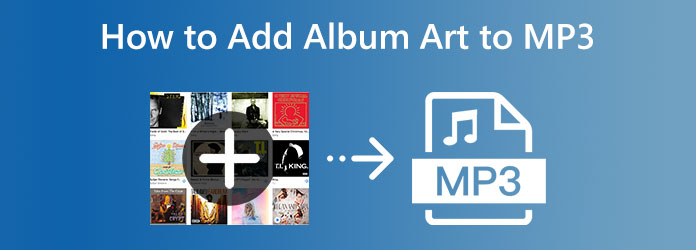
- Parte 1. Método para agregar carátulas de álbumes a MP3 fácilmente
- Parte 2. Las mejores maneras de agregar carátulas de álbumes a MP3 en Windows y Mac
- Parte 3. Formas de agregar carátulas de álbumes a MP3 en Android y iPhone
- Parte 4. Preguntas frecuentes sobre cómo agregar la carátula del álbum a un MP3
Parte 1. Método para agregar carátulas de álbumes a MP3 fácilmente
Agregar la carátula del álbum a un archivo MP3 es un desafío. Es por eso que le daremos el método más fácil para agregar carátulas de álbumes a MP3 usando Tipard Video Converter Ultimate. Después de descargar el programa sin conexión, puede comenzar agregando la carátula del álbum. Ofrece una interfaz fácil de entender con pasos simples, adecuada para usuarios no profesionales. Todo lo que necesita hacer es iniciar el programa, agregar la música MP3 y elegir la imagen que prefiera. Además, además de agregar la carátula del álbum a su MP3, hay más cosas que puede hacer. Tipard Video Converter Ultimate le permite cambiar los metadatos de audio. Puede cambiar libremente el nombre del título, el álbum, el artista, el año, el género y más. Incluso puede cambiar el nombre del archivo de su música MP3. Con la ayuda de estas funciones, puede garantizar un resultado excelente.
Además, se puede acceder a Tipard Video Converter Ultimate en computadoras Mac y Windows. Entonces, si eres usuario de Windows o Mac, el programa es perfecto. También puedes descargarlo gratis. El proceso de instalación es simple; después de eso, ya puedes usar el programa. Vea los sencillos tutoriales a continuación para agregar carátulas de álbumes a su música MP3 fácilmente.
Paso 1Descargar Tipard Video Converter Ultimate en su computadora Mac o Windows. Puede acceder fácilmente al programa haciendo clic en el Descargar boton de abajo. Haga clic en los botones según su dispositivo. Cuando finalice el proceso de instalación, inicie el programa inmediatamente.
Paso 2Seleccione Herramientas menú en la parte superior cuando la interfaz principal ya está allí. Después de eso, aparecerán varias herramientas. Haga clic en el Editor de metadatos de medios herramienta. Espere que aparezca otra interfaz en su pantalla.
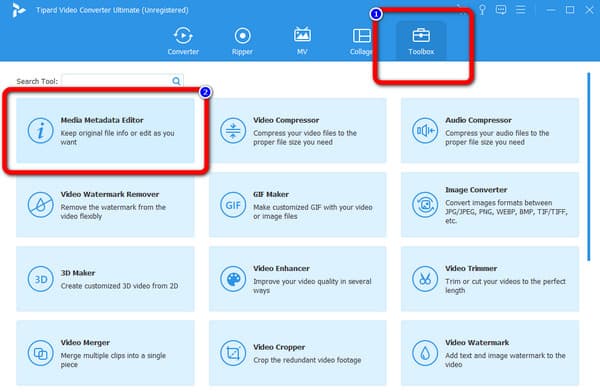
Paso 3En la parte media de la interfaz, hay un + icono. Haga clic en él y agregue la música MP3 de su carpeta de archivos.
Paso 4Después de agregar la música MP3 a la interfaz, puede comenzar el proceso. Como puede ver, hay un perfil de audio en la interfaz izquierda. Haga clic en el + icono. Después de eso, la carpeta de la computadora aparecerá en la pantalla. Seleccione la imagen que desea para su MP3 y ábrala. Luego, también puede editar los metadatos de audio si lo desea. Puede editar el título, el álbum, el artista y más.
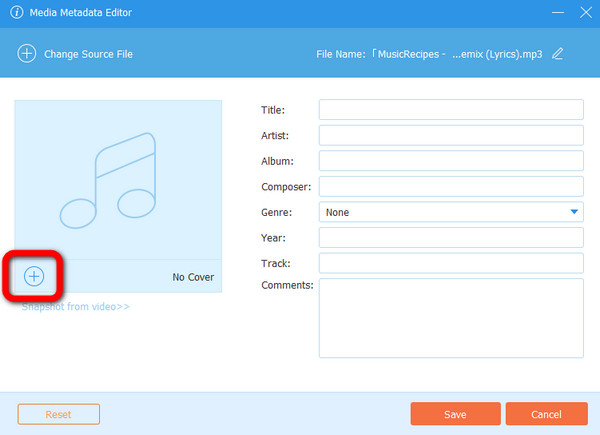
Paso 5Después de eso, puede guardar su resultado final haciendo clic en el Guardar botón. Cuando termine de guardar, puede ver que su MP3 tendrá carátula de álbum.
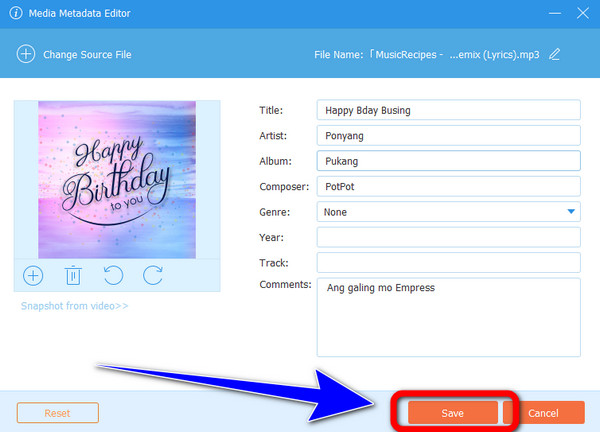
Parte 2. Las mejores maneras de agregar carátulas de álbumes a MP3 en Windows y Mac
En esta parte, descubrirá la forma predeterminada de agregar carátulas de álbumes a MP3 usando Windows Media Player. Al usar este programa incorporado, puede asegurarse de que puede agregar la carátula del álbum a su MP3. Tiene una interfaz intuitiva, por lo que es comprensible para todos los usuarios. Además, el procedimiento es sencillo. Con solo unos pocos clics, puede obtener el resultado deseado. Además, puede agregar su imagen personalizada como la carátula de su álbum. De esta manera, la carátula de su álbum puede ser más creativa y sobresaliente. Sin embargo, al usar Windows Media Player, habrá funciones limitadas que puede encontrar. Además, este programa no es adecuado si planea ajustar más configuraciones de audio. Pero si solo desea agregar la carátula del álbum, puede usar este programa. Siga los pasos a continuación para aprender cómo agregar carátulas de álbumes a MP3 en Windows 10, 11 y más.
Paso 1Más información Reproductor de Windows Media en tu ordenador. Después de eso, navegue hasta el Álbum .
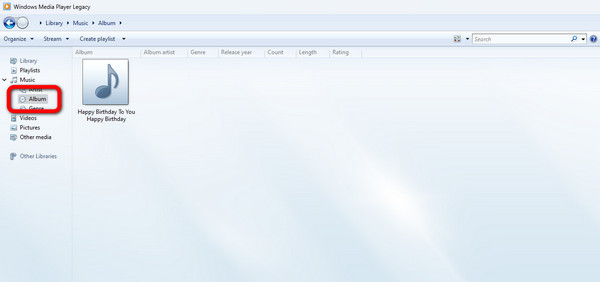
Paso 2Luego, puede ir primero a Internet para ver la imagen del álbum de la música MP3. También puede utilizar su imagen preferida como carátula del álbum. Si ya tienes la imagen, solo necesitas copiarla. Luego, regrese a su música MP3, haga clic derecho en el archivo y haga clic en el Pegar la carátula del álbum .
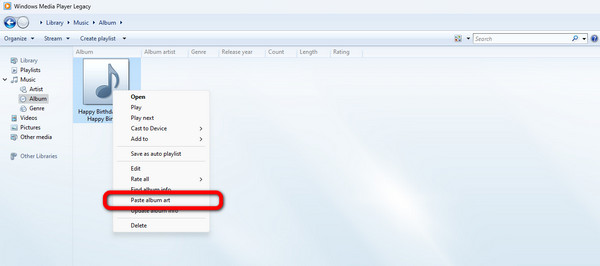
Paso 3Aquí está el resultado. Tu música MP3 ya tiene la carátula del álbum. Puede seguir el mismo procedimiento para agregar la carátula del álbum con otra música MP3.
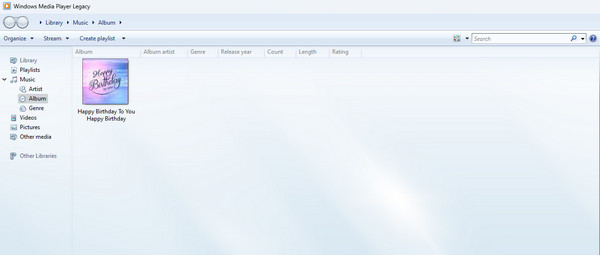
Agregar carátula de álbum a MP3 en Mac
También puede usar una forma predeterminada de agregar la carátula del álbum en su dispositivo Mac. Siga los pasos a continuación.
Paso 1Inicie su Mac y vaya a Biblioteca > Álbum. Luego abra el archivo MP3.
Paso 2Después de eso, haga clic en los tres puntos en la parte derecha. Selecciona el Obtener la carátula del álbum opción. Luego, seleccione la imagen que desea en su MP3.
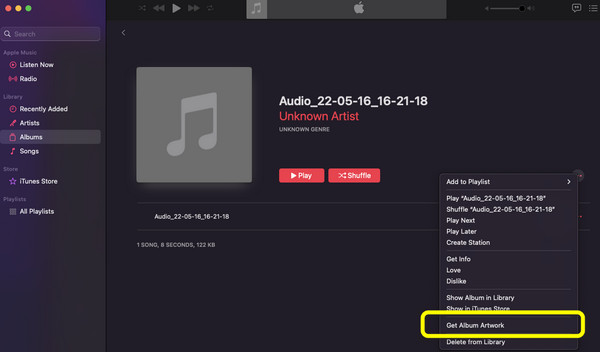
Paso 3Luego, después de elegir la imagen o la obra de arte, puede verla en su perfil de MP3. Esta es la mejor manera de agregar carátulas de álbumes usando Mac.
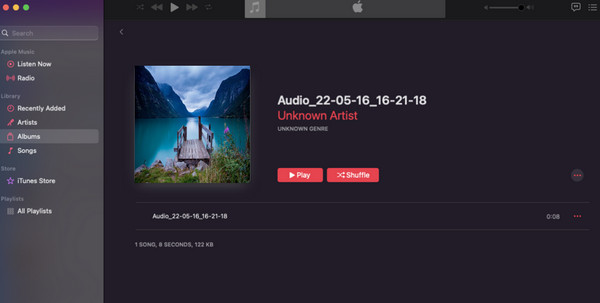
Parte 3. Formas de agregar carátulas de álbumes a MP3 en Android y iPhone
Agregue la carátula del álbum a MP3 en Android
Para saber cómo agregar carátulas de álbumes a archivos MP3 en Android, use Editor de música estrella. Esta aplicación de Android le permite agregar la carátula del álbum a su música MP3 de manera fácil e instantánea. Esta aplicación está disponible en Google Play Store y se puede descargar gratis. Sin embargo, no puede utilizar la aplicación en dispositivos iPhone. También hay momentos en que la aplicación falla y no funciona bien. Use el método a continuación para aprender cómo agregar carátulas de álbumes a MP3 usando esta aplicación.
Paso 1Descargar Editor de música estrella en su dispositivo Android. Luego, inicie la aplicación después del proceso de instalación.
Paso 2Luego, seleccione la música MP3 que desea editar. Selecciona el Seleccione imagen y seleccione su imagen preferida para la carátula del álbum.
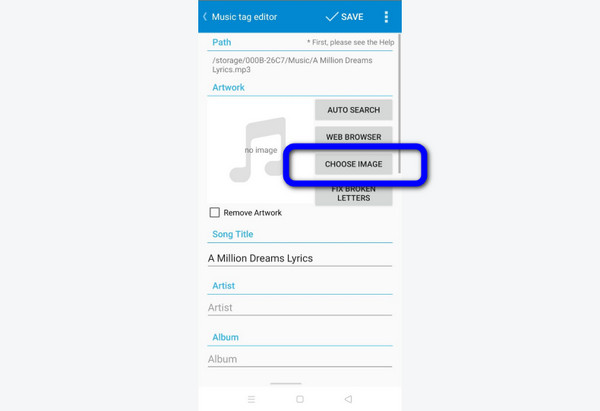
Paso 3Después de eso, puede ver el perfil de la música MP3 que ya tiene la carátula del álbum.
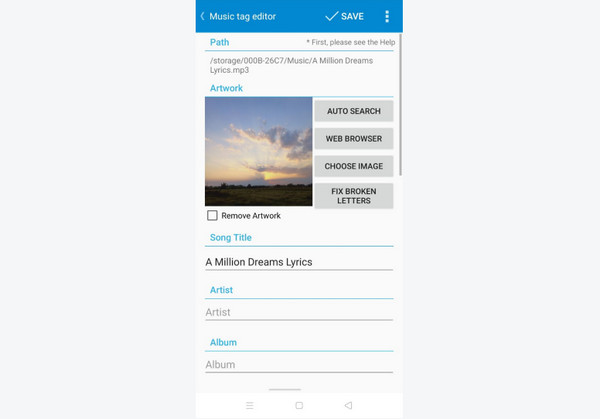
Agregue la carátula del álbum a MP3 en iPhone
Para agregar la carátula del álbum a MP3 usando un iPhone, use melodista. Esta aplicación es buena para los usuarios de iPhone cuando agregan la carátula del álbum a la música MP3. Tiene formas simples y los diseños son fáciles de entender. De esta forma, todos los usuarios, especialmente los principiantes, pueden utilizar la aplicación. Sin embargo, aparecen anuncios molestos en la pantalla si usa la aplicación mientras usa una conexión a Internet.
Paso 1Descargar melodista en tu iPhone. Luego, inícielo después de la instalación. Después de eso, elija el archivo MP3 que desee. Presiona el archivo por unos segundos y selecciona el Editar .
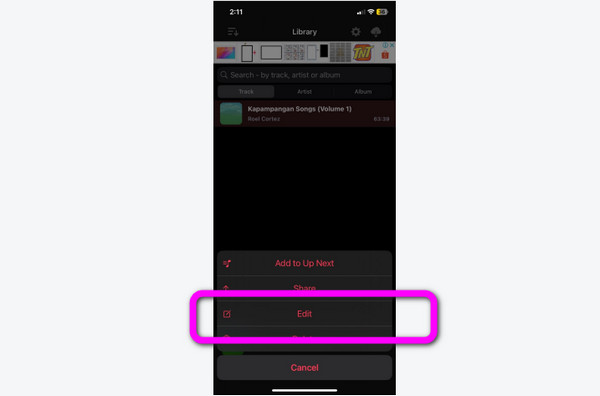
Paso 2Para agregar la carátula del álbum a MP3, presione el botón Seleccionar imagen opción. Seleccione la imagen que desee de su aplicación Fotos.
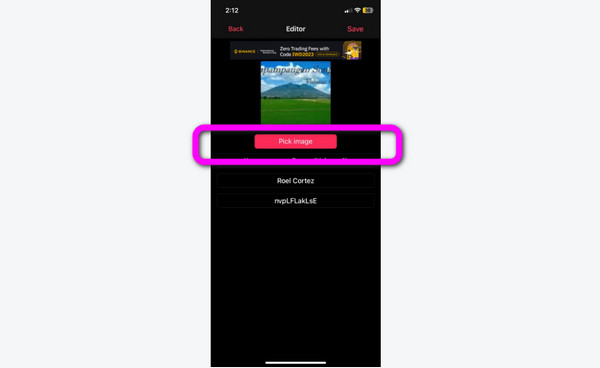
Paso 3Después de eso, puede ver que la imagen ya está adjunta al MP3.
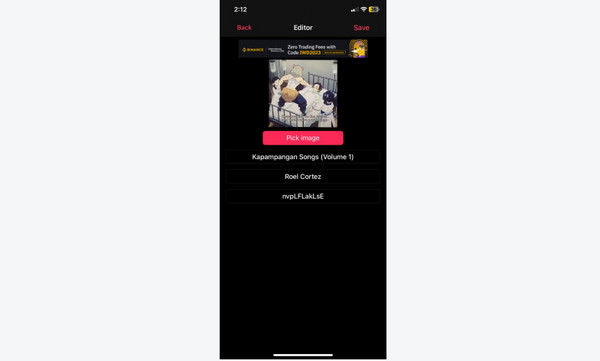
Lectura extendida:
Cómo agregar etiquetas a un archivo en Windows y Mac [resuelto]
Cómo editar metadatos de audio de cualquier formato en todos los dispositivos
Parte 4. Preguntas frecuentes sobre cómo agregar la carátula del álbum a un MP3
¿Cómo agregar la carátula del álbum a MP3 en Audacity?
Desafortunadamente, Audacity no es capaz de agregar carátulas de álbumes a archivos MP3. Sin embargo, puede editar los metadatos de un audio MP3.
¿Cómo agregar la carátula del álbum a mp3 en línea?
Puede usar muchas herramientas en línea para agregar carátulas de álbumes a MP3. Puede utilizar Online Converter.com. En la página web, haga clic en Elegir archivo para agregar la música MP3. Luego haga clic en otra opción Elegir archivo para agregar la imagen deseada. Después de eso, haga clic en Crear con carátula de álbum MP3. Por último, seleccione la opción Agregar. ¡Espera el proceso y listo! Puedes descargar el MP3 con la carátula del álbum.
¿Puedo usar Album Art Changer Pro APK para cambiar la carátula del álbum?
Sí tu puedes. Sin embargo, no es gratis para descargar. Necesita comprar la aplicación para operar.
Conclusión
Para concluir, este artículo ofrece un método sobresaliente sobre cómo agregar carátulas de álbum a MP3 utilizando dispositivos Windows, Mac, iPhone y Android. Sin embargo, algunos de ellos tienen inconvenientes. En ese caso, utilice Tipard Video Converter Ultimate. Este programa fuera de línea le permite agregar carátulas de álbumes a MP3 con un método sin complicaciones.







